本人解决idea tomcat 乱码的记录
1、首先在idea中,编辑tomcat的服务,如下图红色框中部分:
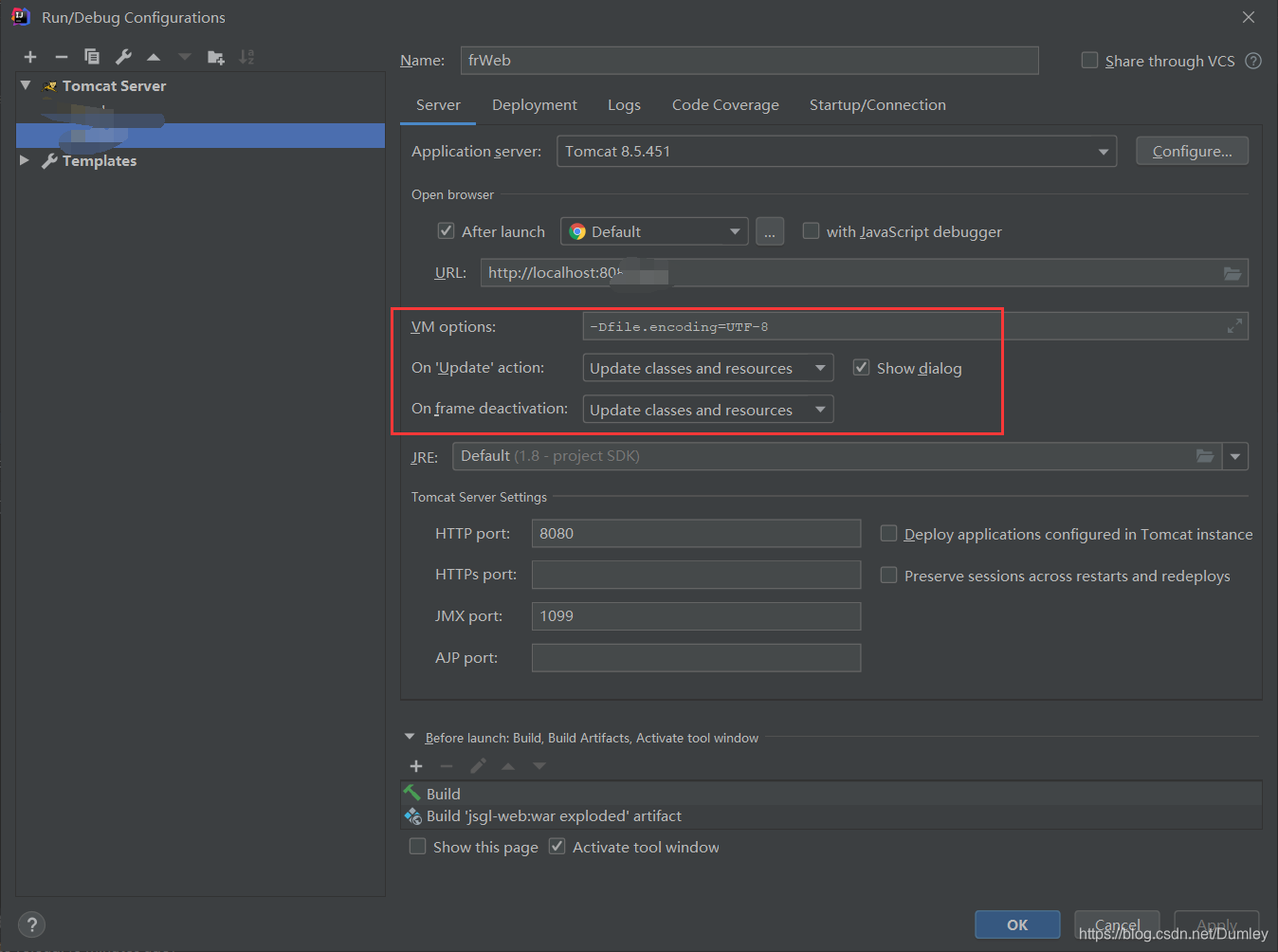
startup/connection中修改如红框部分
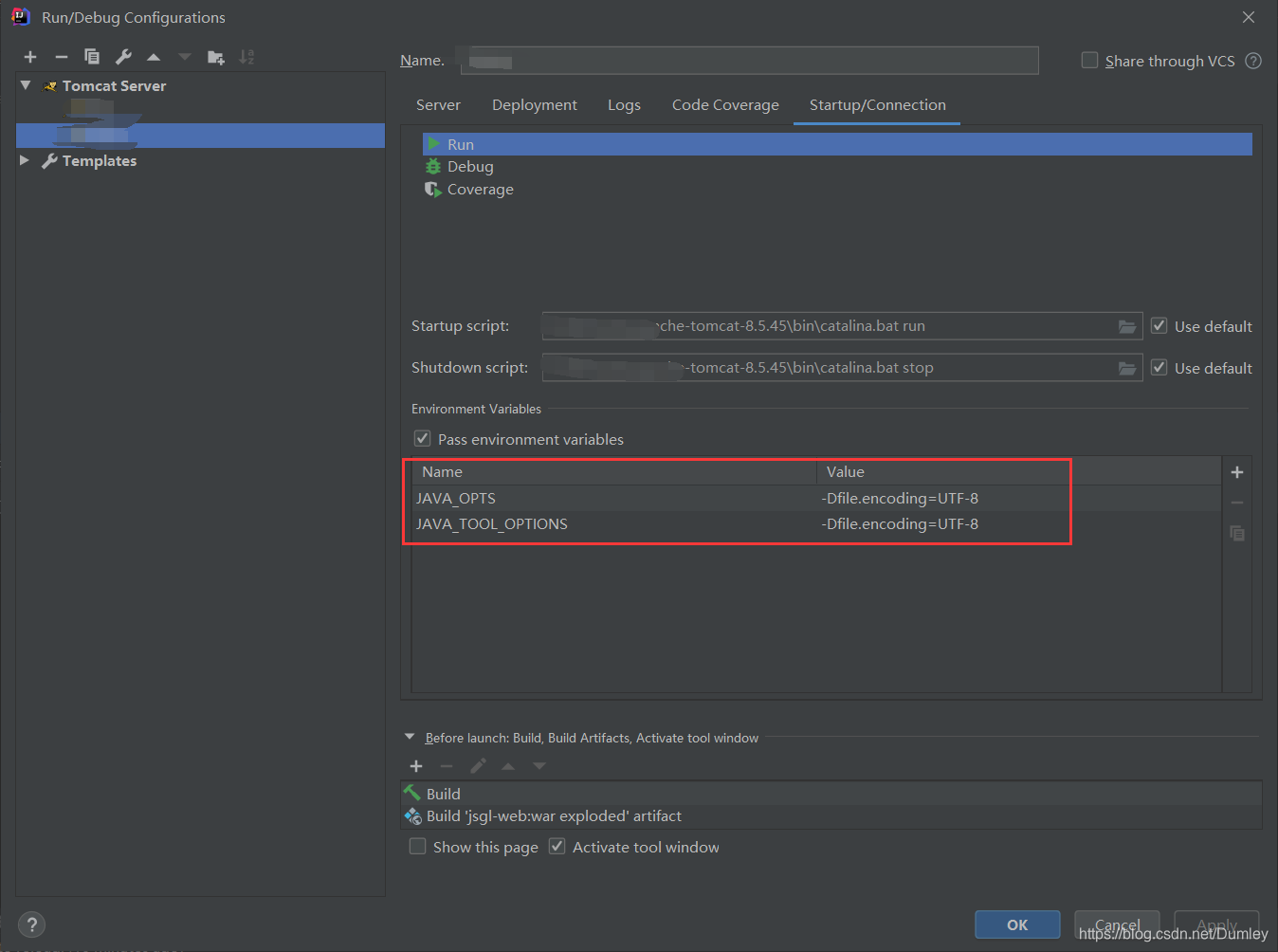
2、idea 的file–setting-File Encodings中做如下修改:
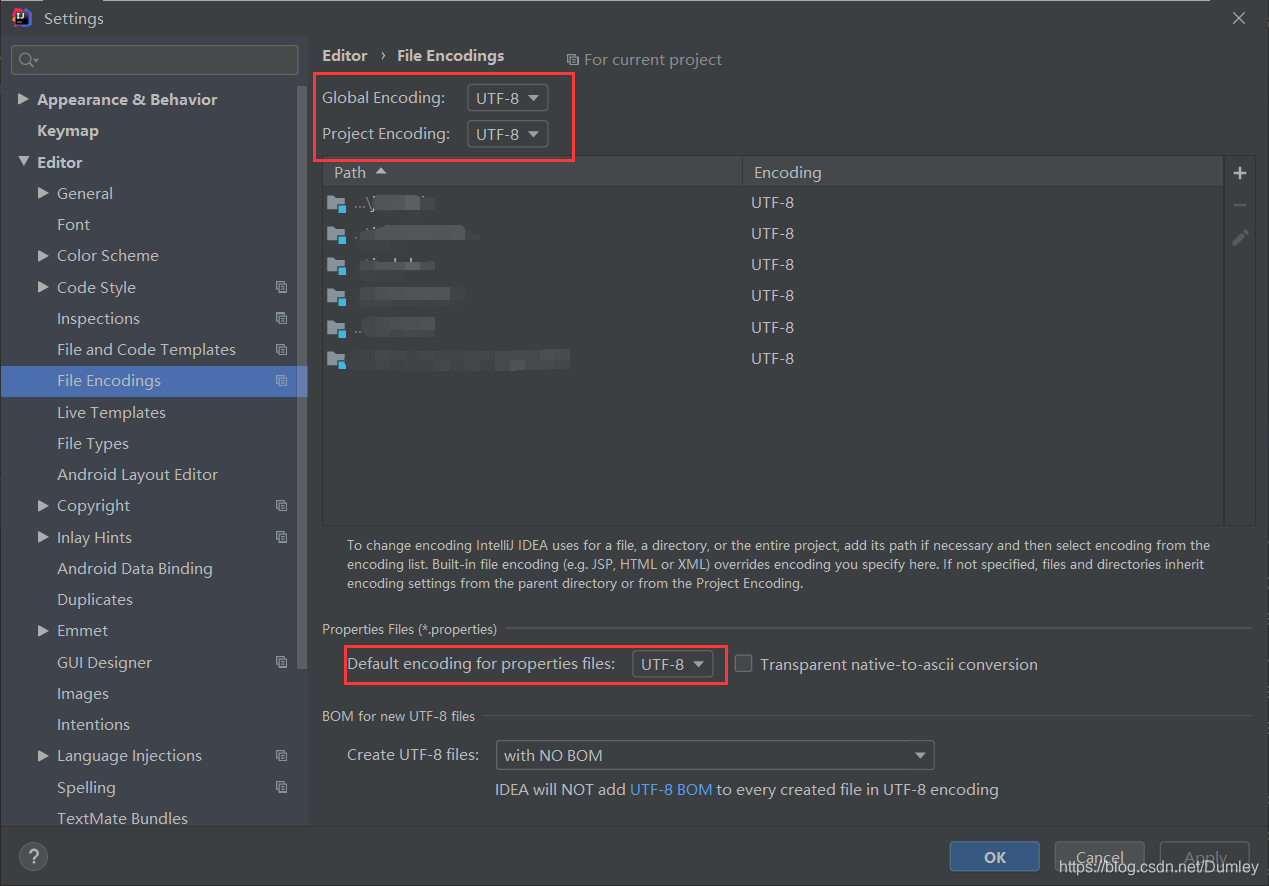
3、清除idea中的缓存并重启,如下图:
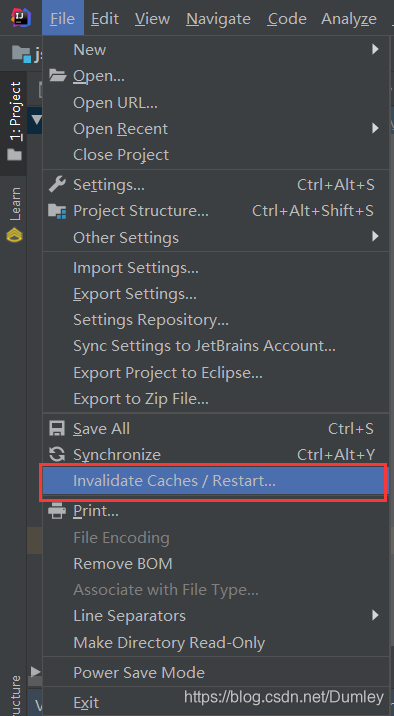
4、调试项目。如果还是出现乱码,继续如下操作:找到tomcat的安装目录下的配置文件夹,修改其中的两个配置文件sever.xml&logging.properties,我的安装目录为C:\devtools\apache-tomcat-8.5.45\conf,如图:

①修改logging.properties(Notepad打开文件)将含有“utf-8”的五行代码注释掉,保存。如下图所示:
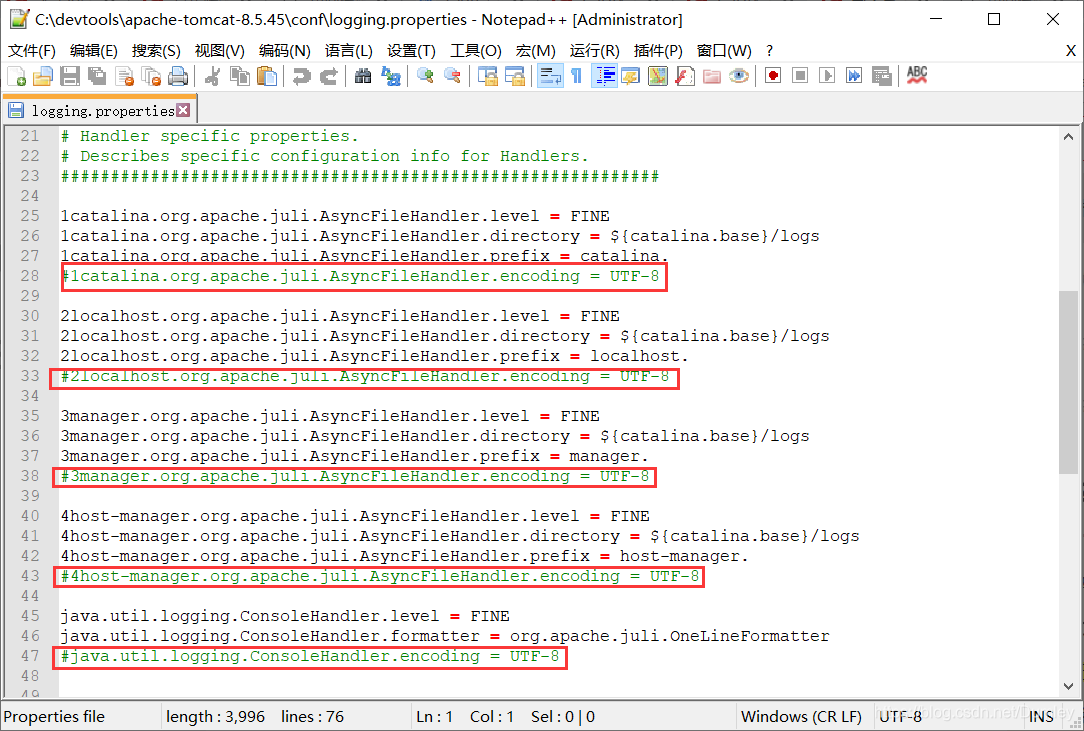
②修改sever.xml,在下图位置添加
URIEncoding="UTF-8",保存。

5、在idea的安装目录下的bin文件夹中找到idea.exe.vmoptions&idea64.exre.vmoptions两个文件如下图:
(这是我的安装目录C:\devtools\IntelliJ IDEA 2019.2.1\bin)
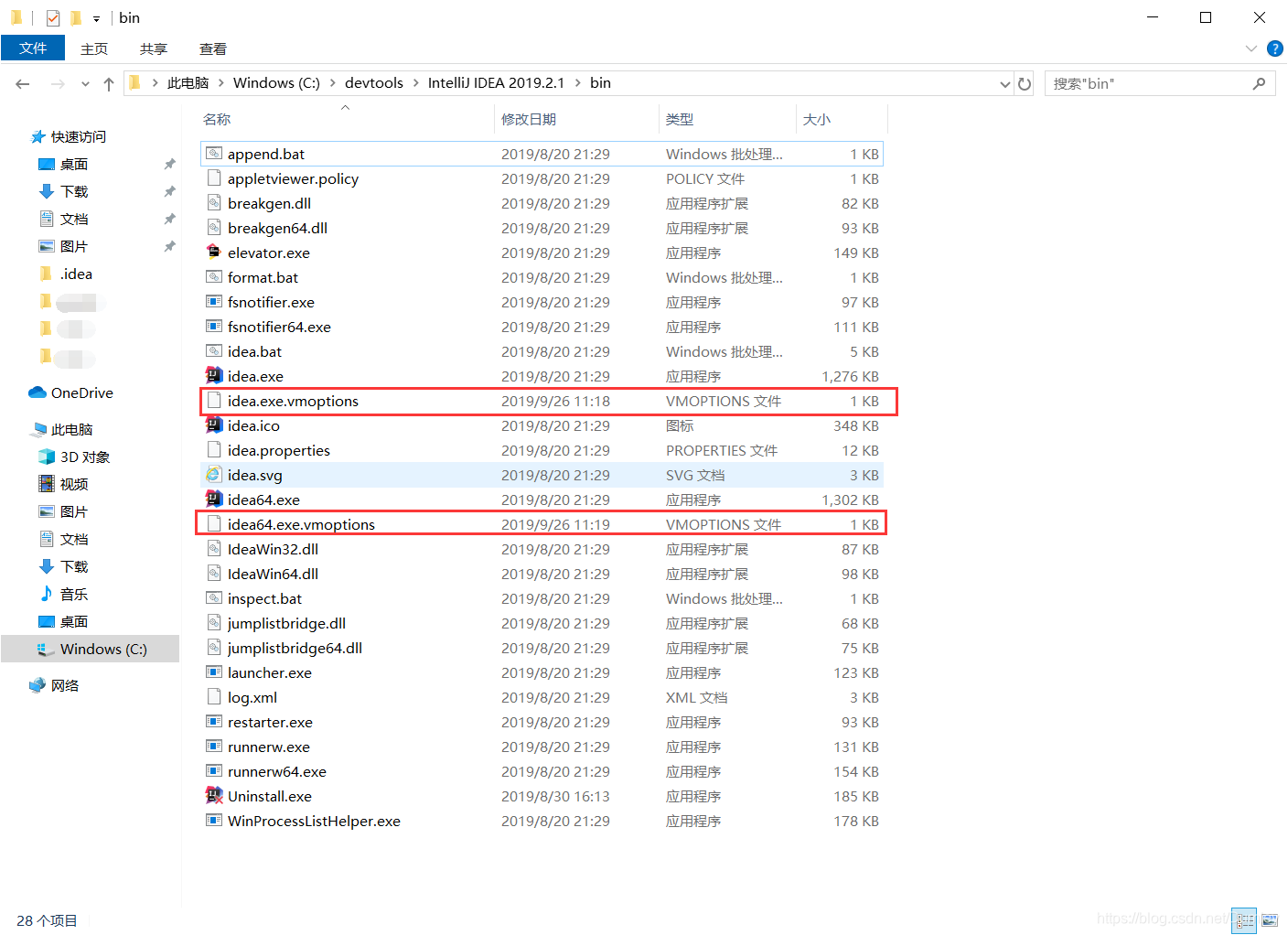
打开这两个文件,分别在最后添加一行代码:
-Dfile.encoding=UTF-8,保存。
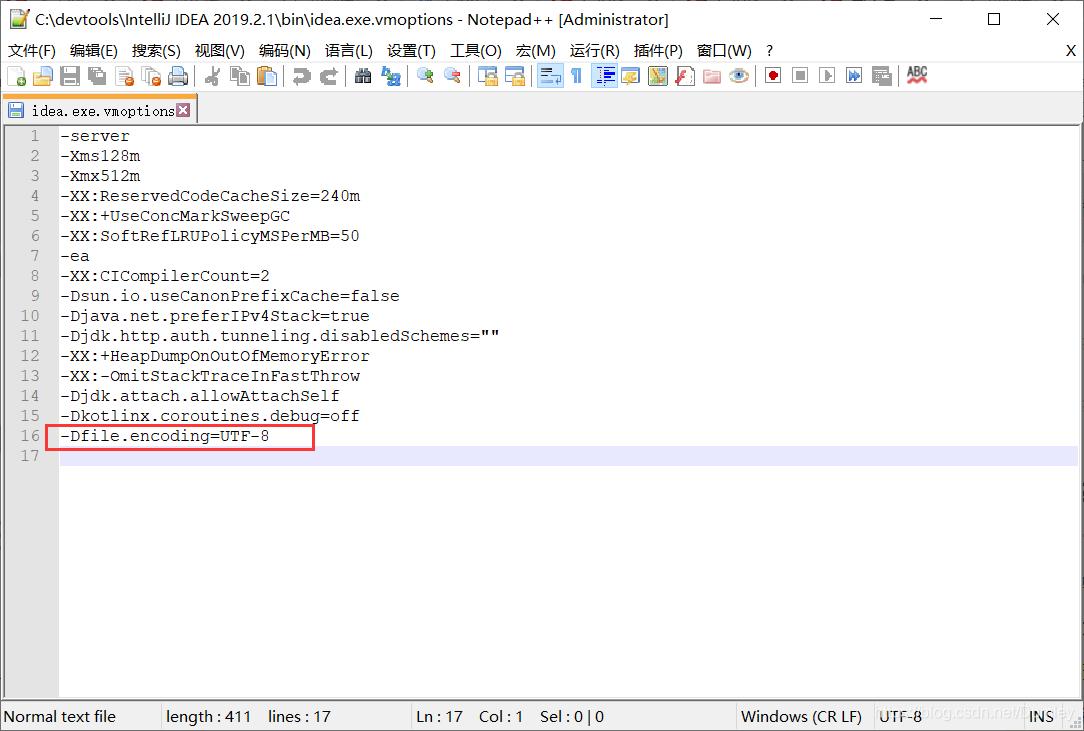
6、在idea的file中清理缓存并重启idea
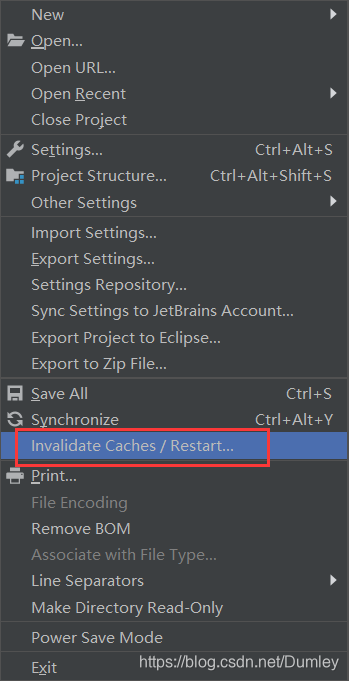
运行项目代码试试~。到这里了,我想大部分的同学都解决了乱码的情况。
如果还有漏网之鱼,那就真的没有办法了----
7、在idea菜单栏中,找到下图中的选项,点击打开:
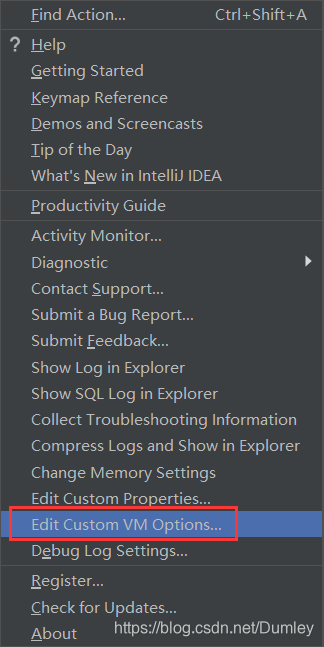
8、在代码的最后面添加
-Dfile.encoding=UTF-8,保存。
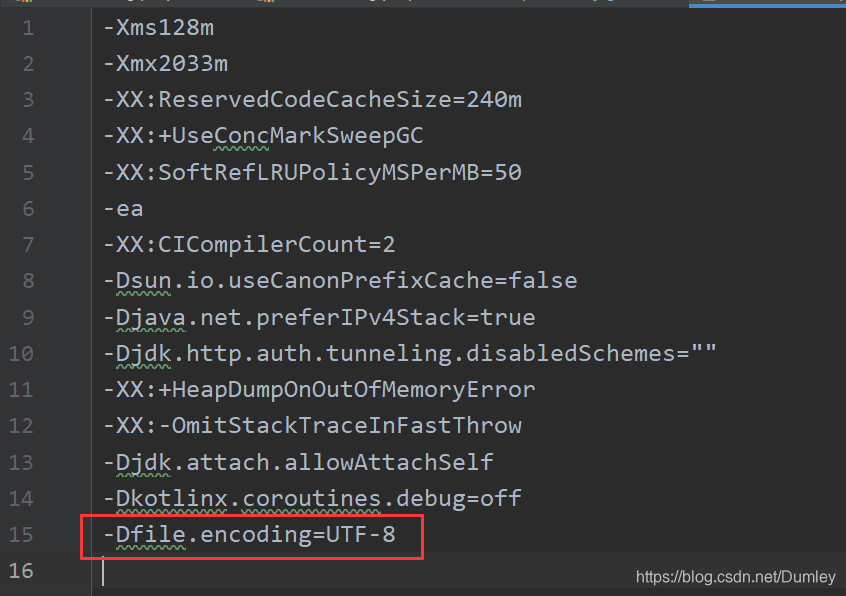
9、关闭idea,重新打开;或者重复上面清除缓存并重启,然后运行你的代码试试。到这里你可以欢呼了吗?
如果你还是高兴不起来的话。也许重启电脑,喝点东西冷静一下,是你现在所需要做的事情。电脑重启完成后,打开idea,再次运行代码,你会哇哇哇出来么?
衷心希望能帮助到各位,如果真有没解决的情况,请原谅我,我目前知道的就这些了~
写在最后,本次解决乱码问题,非常感谢以下几位大神的内容输出:
MLAY
情非彼岸花
星云csdn博客
Joey_zy1024





















 115
115

 被折叠的 条评论
为什么被折叠?
被折叠的 条评论
为什么被折叠?








